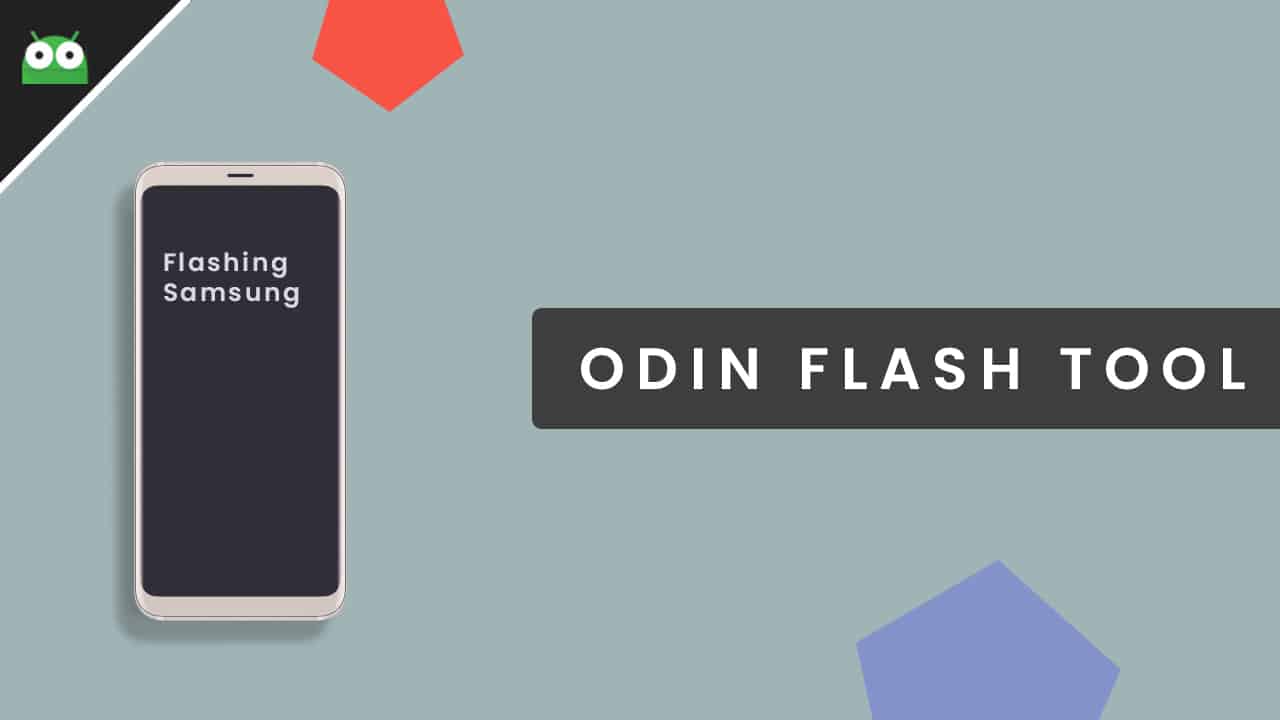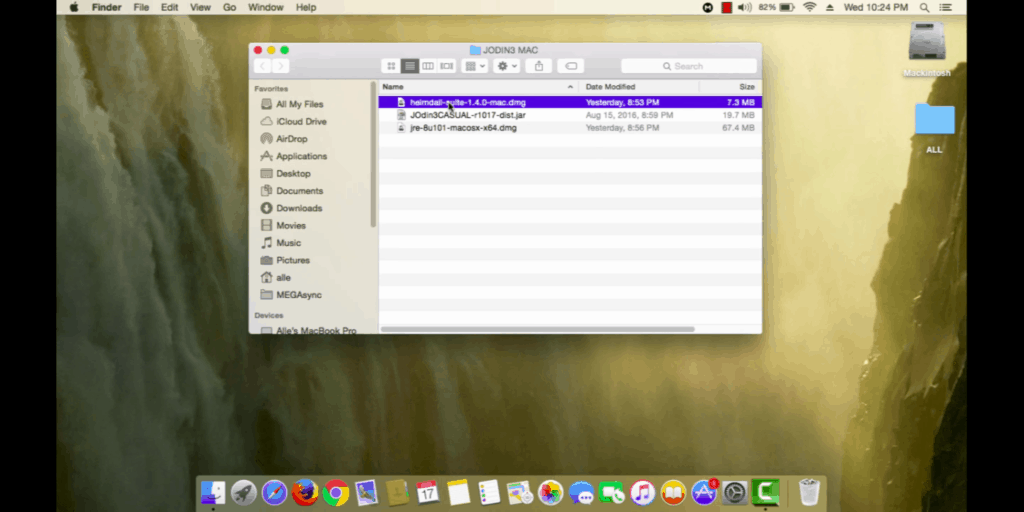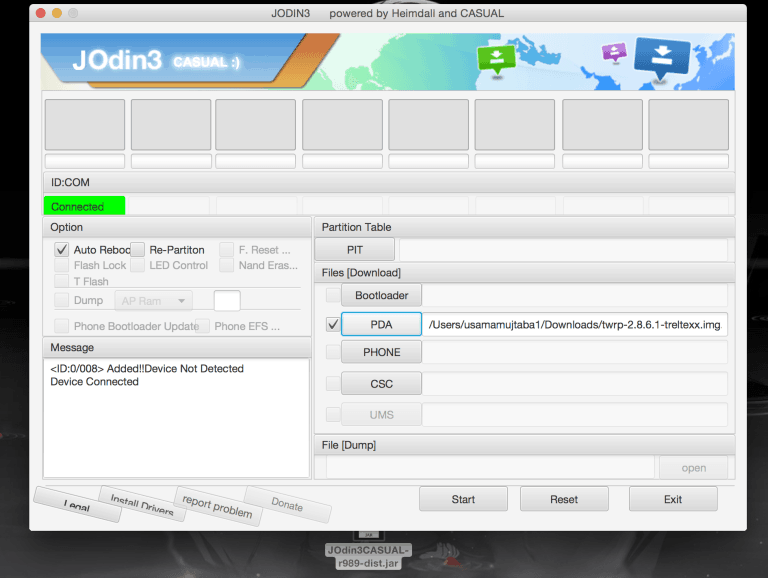O que você mais ama em todos os celulares Android do que o iPhone? Se você perguntar isso a muitas pessoas, pode haver muitas coisas como custo-benefício, variedade e provavelmente muitos outros motivos. Se você olhar atentamente para o seu favorito, poderá ver um grande número de pessoas respondendo como Personalização. Não é? Mesmo se você for um usuário de Android que ocasionalmente usa o iPhone, você acabará perdendo aquelas personalizações legais que o Android oferece a você. Neste artigo, cobrimos tudo sobre Baixar e instalar Odin para MacOS.

Odin para MacOS: No Android, você pode personalizar o que quiser no seu celular. Eu realmente quero dizer isso qualquer coisa. Não estou falando sobre os ícones ou papéis de parede aqui. Ao contrário do iOS, há muitas interfaces de usuário disponíveis para Android. Quase todos os fabricantes de Android têm sua própria interface de usuário como MIUI (Xiaomi), Oxygen (OnePlus), OneUI e Samsung Experience (Samsung) e SO colorido (Oppo, Vivo) para usar em seus respectivos celulares. Fora isso, existe o Android padrão, que é a experiência mais pura do Android, sem recursos extras e bloatware.
No Android, você pode até mudar a IU completamente para outra se não gostar da IU padrão ou quiser experimentar uma IU diferente. Além disso, você pode atualizar para a próxima versão do Android se o seu OEM não for bom no fornecimento de atualizações e patches de segurança. Desbloquear o bootloader, enraizar, desenraizar são algumas das coisas que você pode fazer facilmente no Android.
Leia também: Acestream para MacOS – Como assistir canais e vídeos Acestream
Para todas essas tarefas, você precisa de uma ferramenta que depende do seu fabricante. Por exemplo, se você for um usuário da Xiaomi, você precisa obter permissão de desbloqueio da Xiaomi, então você pode usar a ferramenta Mi Unlock para desbloquear o bootloader do seu celular Xiaomi. Se você é um usuário Samsung, você precisa usar uma ferramenta chamada Odin para todos esses tipos de necessidades.
Começando com o dispositivo inferior, Odin suporta até o mais recente Samsung Galaxy S10 plus. Se você quiser usar o Android padrão em seu Galaxy J7, Odin é a única maneira de conseguir isso.
Mas Odin não está disponível para todos os sistemas operacionais. Ele estava disponível apenas para o sistema operacional Windows, que é muito agitado para usuários de Linux e Mac. Depois de tanto tempo de espera, Odin finalmente está disponível para usuários de Mac. Sim! Odin para Mac está disponível e a partir de agora você pode usar Odin em seu sistema Mac para mexer em seus celulares e tablets Samsung.
Se você está procurando o guia de instalação e tutorial do Odin para mac, este é o artigo de que você precisa. Sem perder mais tempo, deixe-nos explicar rapidamente as etapas para instalar o Odin em seu computador Mac.
Leia também: Baixe o OS X El Capitan no Mac .DMG (Working Link)
Antes do guia de instalação, não é um lançamento oficial do Odin para mac. Foi um port da versão do Windows que foi feito pelos desenvolvedores do XDA. Não se preocupe com isso, é totalmente funcional e sem bugs.
PRÉ-REQUISITOS PARA INSTALAR ODIN EM SEU MAC:
- Em primeiro lugar, você precisa atualizar seu MacOS para a versão mais recente para oferecer suporte a algumas bibliotecas.
- Você precisa dos respectivos drivers Samsung instalados em seu computador Mac.
- Se você instalou o Samsung Kies em seu mac, você precisa desinstalá-lo antes de instalar o Odin em seu pc. [ We cannot install Odin if you already having Samsung Kies. ]
- Além disso, você precisa da versão mais recente do Java instalada no seu mac para fazer o Odin funcionar nele. Você pode baixar o Java no link abaixo.
LINK PARA DOWNLOAD: https://java.com/en/download/
- Baixe a última versão do arquivo Odin para mac, que pode ser baixado no link abaixo.
DOWNLOAD LINK: JOdin3 MacOS X
https://drive.google.com/file/d/0B6ZC2H74coZrREE2NzU2NVZPSEE/view]
ETAPAS PARA INSTALAR O ODIN NO SEU MAC
- Antes de seguir estes passos de instalação do Odin em seu mac certifique-se de ter tudo instalado e seguir todos os pré-requisitos mencionados acima.
- Agora descompacte o arquivo Odin baixado e mova-o para o novo diretório.
- É hora de abrir o arquivo Odin. Basta clicar duas vezes no arquivo Odin do diretório extraído.
- Espere um pouco até que o Odin baixe e instale todas as dependências necessárias no seu mac.
- Assim que o processo de instalação terminar, você verá todas as telas do Odin.
Agora você pode usar este Odin para todos os tipos de recuperação, enraizamento, desenraizamento e todos os outros processos semelhantes. Antes de fazer qualquer instalação ou desbloqueio, certifique-se de fazer backup de todos os seus dados para um computador ou qualquer outro armazenamento externo, pois seus arquivos podem ser apagados a qualquer momento.
Leia também: Como alterar o endereço MAC do Android com ou sem root
Conclusão:
Espero que você ache este artigo útil. Se você fizer isso, poderá compartilhar este artigo com todos os seus amigos. Isso nos ajudará a crescer mais e chegaremos a muitas pessoas possíveis.
Se você tiver alguma dúvida sobre a instalação da ROM, desbloqueio do bootloader ou enraizamento de seus celulares Samsung usando o Odin, pode nos informar na seção de comentários. Sinta-se sempre à vontade para usar nossa página de contato para todas as suas dúvidas. Se você deseja receber as últimas notícias em sua caixa de correio, assine nosso boletim informativo por e-mail. Muito obrigado pela leitura. Saúde!
Fonte:Itechhacks